Kommission
Kommission in Second-Hand-Geschäften ist ein Handelsmodell, bei dem der Ladenbesitzer (Kommissionär) gebrauchte Waren von Privatpersonen (Kommittenten) entgegennimmt, um sie in ihrem Geschäft im eigenen Namen zu verkaufen. Der ursprüngliche Besitzer der Ware bleibt der Eigentümer, bis das Produkt verkauft wird. Wenn der Verkauf erfolgt, erhält der Ladenbesitzer eine vorher vereinbarte Provision für den Verkauf, und der Rest des Erlöses geht an den ursprünglichen Besitzer. Dieses Modell ist beliebt in Second-Hand-Läden, da es dem Laden ermöglicht, ohne anfängliche Ausgaben ein vielfältiges Sortiment anzubieten, während die Privatpersonen ihre nicht mehr benötigten Gegenstände verkaufen können, ohne sich selbst um den Verkaufsprozess kümmern zu müssen.
Wie wird Kommissionsware angelegt
Um Kommissionsware später zielgerichtet erfassen und auswerten zu können sind nur zwei kleine Vorbereitungen nötig.
- Legen Sie sich eine Kommissions-Warengruppe an.
- Definieren Sie die möglichen Kommissionssätze.
1. Kommissions-Warengruppe anlegen:
Wenn Sie neben Kommissionsware auch "normale" Artikel verkaufen legen Sie sich für Ihre Kommissionsartikel eine spezielle Warengruppe an, die Sie z.B. "Kommission" nennen können. In Berichten und Auswertungen kann dann auf diese Warengruppe zugegriffen werden.
Menü > Stammdaten > Firma / Mandant Einstellungen > Reiterkärtchen "...Warengruppen"
2. Kommissionssätze definieren:
Sie können sich eine Liste mit Kommissions-Prozenten anlegen, um bei der Artikelanlage den gewünschten Prozentsatz der für den Lieferant des Artikels bestimmt ist auszuwählen.
Menü > Stammdaten > Firma / Mandant Einstellungen > Reiterkärtchen "...Datev"
Artikelanlage
Für Kommissionsware wird - wie für andere Artikel auch - ein Artikelstammblatt angelegt. Damit Sie die Übersicht behalten, welche Artikel Sie verkauft und welche Sie noch auf Lager haben ist es bei der Anlage von Kommissionsware wichtig, den Lagerbestand zu erfassen und die Lagerhaltung zum rtikel zu aktivieren. Anhand des Lager-Zugangs-Datums könnte dann z.B. auch eine Auswertung erstellt werden, die alle Artikel nicht verkauften Artikel anzeigt die älter als X Wochen (oder Monate bzw. Jahre) sind. Die Einsicht in die aktuelle Bestandsliste ist jederzeit direkt über den Artikelstamm möglich.
 So geht’s: Kommissions-Artikel anlegen, Step By Step...
So geht’s: Kommissions-Artikel anlegen, Step By Step...
Menü > Stammdaten > Artikelstamm > Klick auf 'Neuer Artikel' > Daten eintragen und Speichern
- Informationen zum Artikel:
- Artikel-Nr / EAN: Tragen Sie eine eindeutige Artikelnummer für diesen Artikel ein. Es können Zahlen und Buchstaben verwendet werden.
- Zusatz 1-3: Hier können z.B. Informationen zur Größe, Marke oder Farbe Platz finden.
- Ist-Bestand: Hier tragen Sie ein, wie viel Stück dieses Artikels Sie vom Lieferanten annehmen. Im Normalfall 1 Stück.
- Steuerschlüssel: Der Steuersatz von Kommissionsware beträgt meist 0% (Steuerschlüssel 5).
- VK Preis Brutto1: Tragen Sie den Verkaufspreis des Artikels ein.
- Ist Bestand: Tragen Sie ein in welcher Menge Sie den Artikel auf Lager nehmen (meist 1 Stück).
- Int. Konto: Wählen Sie den Kommissions-Prozentsatz aus den Sie einbehalten möchten, also wie viel Prozent vom Verkaufspreis bei Ihnen verbleiben sollen.
- Wie werden Kommissions-Prozentsätze angelegt
- Buchungsoptionen: Hier bestimmen Sie, wie der Artikel beim Verkauf "tickt", also ob Lager geführt werden soll, ob es einen Verkaufsstopp geben soll wenn der Lagerbestand auf 0 steht oder ob der Artikel rabattiert werden darf. Setzen Sie die entsprechenden Häkchen wie gewünscht.
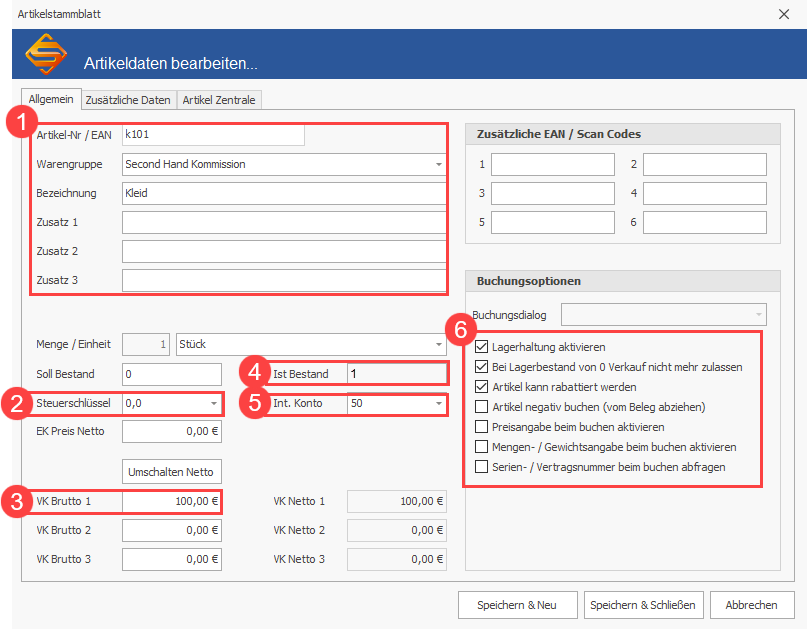
Lieferant hinzufügen
Damit später ein Kommissionsbericht erstellt werden kann, der anzeigt wie viele Artikel je Lieferant verkauft wurden, ist es wichtig zu jedem Artikel auch den entsprechenden Lieferanten zu erfassen. Wenn Sie einen Kommissions-Artikel angelegt haben, können Sie den Lieferanten im unteren Bildschirmbereich unter 'Lieferanten & Bestellung' hinzufügen.
Etiketten können automatisch mit Barcode gedruckt werden, so dass auch gebrauchte Ware eingescannt werden kann. Bei Bedarf ist der Druck auch in Farbe möglich insofern ein Farbdrucker vorhanden ist. Die Barcodes können dann beim Verkauf gescannt werden, an der Kasse stehen die Zahlarten Bar und Karte zur Verfügung.
TIPP Verkäufe von Artikeln ohne Provision sind neben Kommissionsware natürlich auch kein Problem
Ware reduzieren
Die Kassenmaske hat eine Möglichkeit zur Reduzierung von Ware, nutzen Sie hier die Tasten PosRabatt und BonRabatt: Erst den gewünschten Rabatt eingeben (z.B. "10" für 10Prozent und dann auf 'PosRabatt' oder 'Bon Rabatt' klicken.) Je nach Bedarf kann entweder ein Rabatt auf einen einzelnen Posten oder den gesamten Bon gegeben werden. Ebenso ist es möglich den Preis zu ändern, z.B. statt 10,00 € nur 9,50 € - nutzen Sie dazu die Taste 'VK Preis ändern'. Wenn Ware ab einem bestimmten Datum automatisch reduziert werden soll, können Sie die Funktion 'Preisaktionen' nutzen.
